– 获取配置订阅链接
– 备注订阅的客户端 (可多个,不支持 Clash)
– 不填写默认 Surge 配置
DUN.IM 客户端配置简明教程 | DUN.IM BLOG
这里以 iOS 及 Windows 为例,其他平台客户端基本自带规则,只需要参考 iOS 填入你在 DUN.IM 获取的配置信息即可。macOS 推荐直接使用 iOS 应用,获取更好的使用体验。 下载客户端 https://mp.dun.im/get Surge iOS 添加代理配置 进入 App 首页,点击「代理服务器」选择开通的服务,根据订单信息添加「SS」代理配置,并启动服务。 订阅配置 首页点击左上角「Surge 图标」,选择「从 URL 下载配置」,填写配置链接,并选中新的配置。 https:&# …
您可能还会喜欢…
-
New!
加入 DUN.IM 会员
+AI-Max
+弹性流量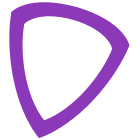 $99.00 – $1,699.00价格范围:$99.00 至 $1,699.00
选择选项 本产品有多种变体。 可在产品页面上选择这些选项
$99.00 – $1,699.00价格范围:$99.00 至 $1,699.00
选择选项 本产品有多种变体。 可在产品页面上选择这些选项





